Silahkan download Stoknya terlebih dahulu agar tutorialnya bisa diikuti
1. Siapkan Background dengan konsep gedung hancur
2. Atur gelap terang sesuai keinginan, disini saya menggunakan solid
color dengan warna abu . Blending mode Softlight untuk menurunkan warna
terangnya…
3. Gunakan Hue/saturation atur sesuai kebutuhan seperti terlihat pada gambar
4. Gunakan Brightness/Contrast atur sesuai kebutuhan
5. Bila diperlukan gunakan kembali Brightness/Contrast sesuai kebutuhan, lalu buat menjadi satu folder untuk Background
6. Jangan lupa Buat folder untuk tembok yang kita seleksi agar terlihat
lebih rapi… disini saya menduplikasi bagian temboknya saja pada
Background, untuk nantinya membuat lighting di belakang tembok… seleksi
bagian tembok sesuai yang kita butuhkan….
7. Atur gelap terang menggunakan Adjustment Layer,, samakan dengan settingan pada bagian Background seperti terlihat pada gambar
8. Disini saya menggunakan stok mobil hancur yang bisa anda download di www.deviantart.com, seleksi dan potong sesuai kebutuhan
9. hasil seleksi
10. Atur gelap terang menggunakan Adjustment layer Brightness/contrast sesuai kebutuhan
11. Buat bayangan pada bagian bawah mobil,,
12. Buat folder kembali untuk objek mobil, Disini saya menggunakan stok PNG tiang lampu yang bisa anda download di www(dot)deviantart(dot)com, sehingga anda tidak perlu repot-repot untuk menyeleksi dan memotong…
13. Gunakan hue/saturation untuk mengantur keseimbangan warna atur sesuai kebutuhan…
14. Gunakan Brighness/Contast untuk mengatur keseimbangan gelap terang antara objek mobil dan background.
15. Buat folder juga untuk tiang lampu…
16. Tekan (ALT+CTL+SHIFT+E) pada keyboard pada setiap folder, sehingga satu per satu dari setiap folder menjadi satu…
17. Buat Folder kembali pada masing-masing stok foto seperti terlihat pada gambar…
18. Selanjutnya disini saya akan membuat foto menjadi lebih berdimensi
dengann menggunakan teknik dodge and burn (D&B) kembali ke folder
Background…
19. Seperti terlihat pada gambar, disini saya mebuat bagian belakang
menjadi lebih gelap dan bagian depan menjadi lebih terang gunakan
adjustment layer Brighness/contrast gunakan teknik masking untuk
menyeleksi bagian terang yang kita inginkan…
20. Pada tahap ini bisa di bilang gampang-gampang susah, semakin sering
kita menggunakannya akan semakin paham fungsi dan kegunaan dari Dodge
& Burn, seperti terlihat pada gambar saya memberi tanda biru dan
kuning,, Warna biru untuk area terang dengan menggunakan tool dodge
dengan exposure 25 s/d 40, sedangkan warna kuning untuk area gelap
dengan menggunakan burn tool,, atau dengan menekan (ALT) pada keyboard
sehingga kita tidak perlu repot bolak-balik mengganti tool. dengan cara
melihat arah cahaya (tool=dodge) mana yang seharusnya terkena cahaya dan
mana yang tertutupi cahaya (tool=Burn).
21. Perbedaan sebelum dan sesudah
22. Lanjut ke folder tembok gunakan teknik yang sama yaitu dodge & Burn seperti pada background
23. Lanjut ke folder mobil gunakan teknik yang sama yaitu dodge & Burn seperti pada background dan juga tembok
http://photoshopku.net
http://argaprimacomputer.blogspot.co.id/


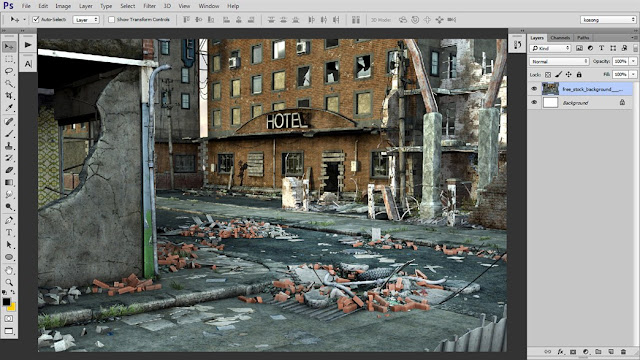


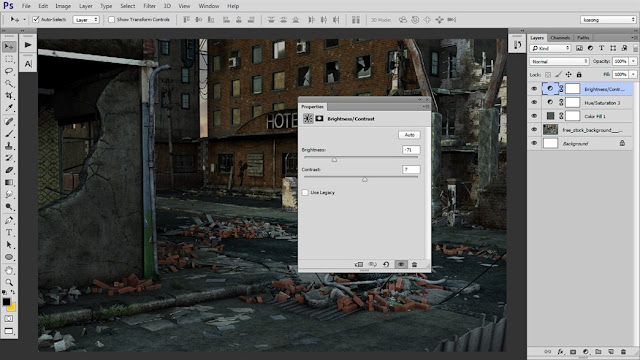




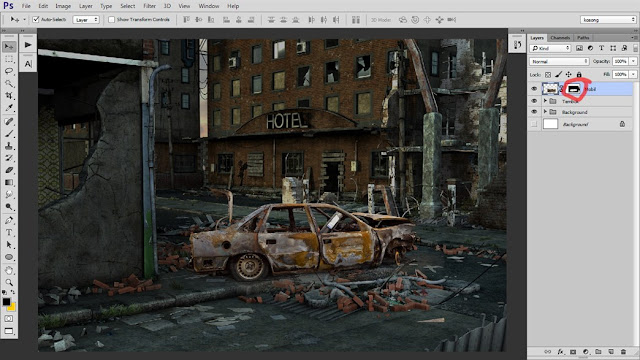



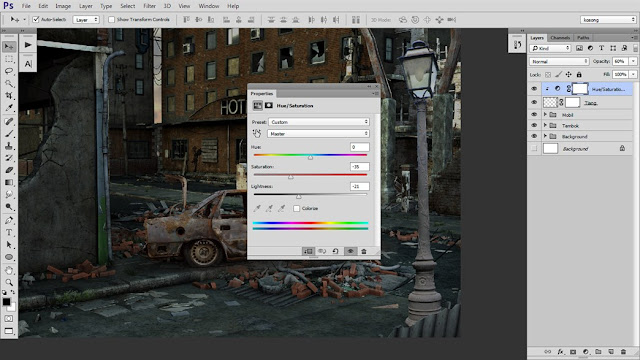
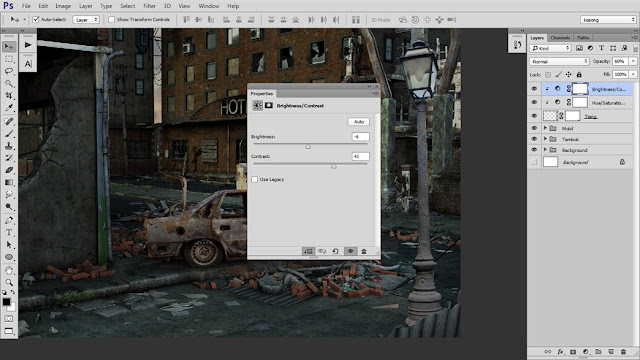
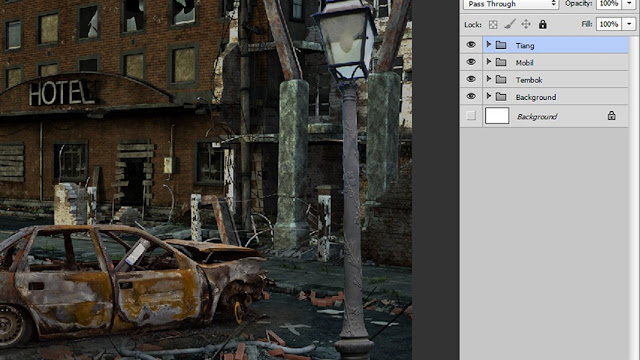




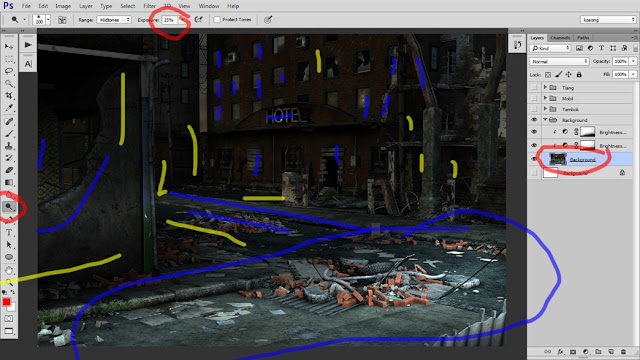


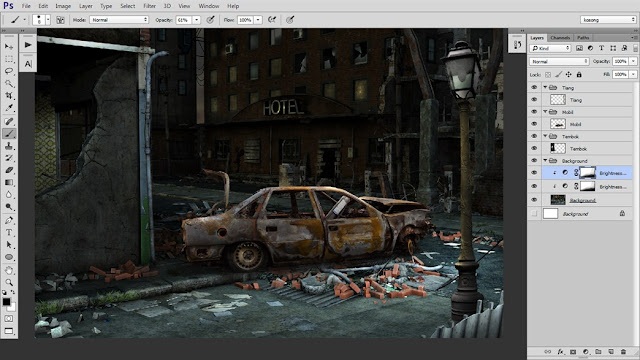
Tidak ada komentar:
Posting Komentar
Terima kasih atas kunjungannya, silahkan tinggalkan komentar anda